
Alakzatok egyesítése vagy szétválasztása a Mac gép Numbers alkalmazásában
Létrehozhat egy új alakzatot egy alakzat egy másik alakzattal való egyesítésével. Ha például egy szív alakú alakzatot szeretne létrehozni, akkor használjon három alakzatot – egy rombuszt és két kört –, majd ezeket egyesítse egyetlen alakzattá. Az alakzatokat ki is vonhatja egymásból, vagy eltávolíthatja a két alakzat által átfedett területet.
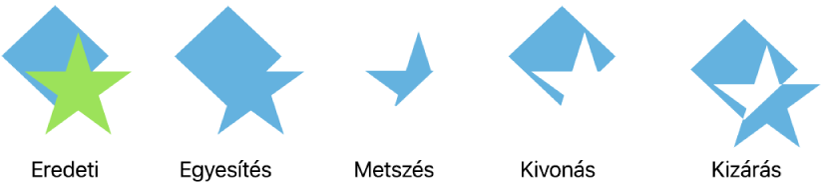
Egy összetett – vagyis több részből felépülő – alakzatot annak alkotóelemeire bonthat szét, így új alakzatokat hozhat létre. Összetett alakzat például egy cipő (annak felső része és talpa), egy lótuszvirág (a szirmai) és egy teherautó (a kerekei, fülkéje stb.). Az alakzatok könyvtárában semmi nem jelzi, hogy egy alakzat összetett-e, azonban a legtöbb összetett alakzat bonyolult formájú.
Ha egy alakzatot részeire bont, az egyes részeket ugyanúgy szerkesztheti, mint minden más alakzatot. Önmagukban felhasználhatja őket új alakzatként, új alakzatokká rendezheti őket, illetve törölheti közülük a nem kívántakat.
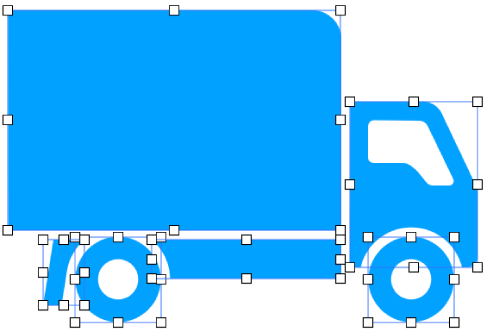
Alakzatok egyesítése új alakzat létrehozásához
A Shift gombot lenyomva tartva kattintson kettő vagy több egymással érintkező vagy átfedésben lévő alakzatra.
Kattintson a Formátum
 oldalsáv tetején található Elrendezés lapra.
oldalsáv tetején található Elrendezés lapra.Kattintson egy elrendezési gombra az oldalsáv alján:
Egyesítés: Egyesíti a kijelölt alakzatokat egyetlen alakzattá.
Metszés: Létrehoz egy alakzatot az átfedő területből.
Kivonás: Eltávolítja az egyik alakzatra helyezett alakzatot. Szükség esetén az eltávolítani kívánt alakzatot helyezze a pakli tetejére. Lásd: Objektumok rétegezése, csoportosítása és zárolása a Mac gép Numbers alkalmazásában.
Ennek kizárása: Létrehoz egy alakzatot, amely mellőzi az alakzatok közötti átfedett területet.
Összetett alakzat szétválasztása
Kattintson egy összetett alakzatra a kijelöléséhez.
Válassza a Formátum > Alakzatok és vonalak > Elválasztás lehetőséget (a képernyő tetején található Formátum menüben).
Az alakzat szerkeszthető részein fehér kijelölő fogók jelennek meg.
Ha a menüben az Elválasztás elem halványan jelenik meg, akkor a kijelölt alakzat nem összetett.
Továbbá, objektumot is beágyazhat egy alakzatba.